Canva är en designplattform som kommer med olika onlineverktyg och offlineappar. Du kan göra mer än att bara redigera videor och ljudfiler. När det gäller att boosta din produkt eller marknadsföra dina tjänster är ett bildspel ett av de bästa valen. För dem som fortfarande är i nybörjarfasen och utforskar Canva är det värt att notera det Canva bildspel Maker är lika kraftfullt och kreativt som många andra verktyg på plattformen. För att dyka djupare i denna magiska bildspelstillverkare, gå snabbt igenom följande guide och se vilka mallar eller unika funktioner som Canva erbjuder när du gör bildspel.
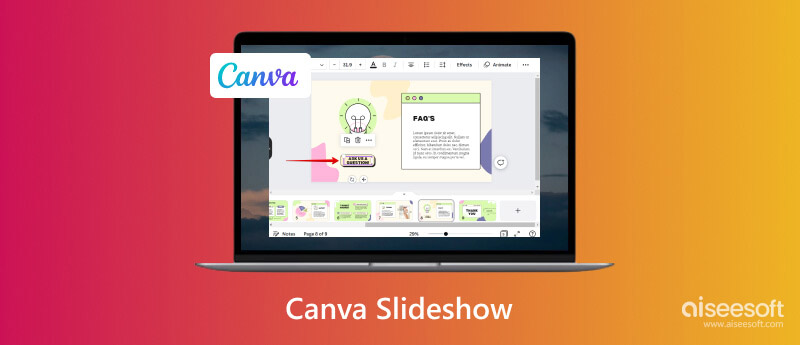
Canva är allmänt känt som ett videoredigeringsverktyg. Den erbjuder dock mer än ett redigeringsverktyg, eftersom den har en separat app på smartphones för videor, webbplatser, dokument, presentationer och så vidare. Onlineverktyget ger mer specifika funktioner för presentation, inklusive en 16:9 maker, mobil, spel och brainstorming presentation. Dessutom har den Free Slideshow Maker, där du kan anpassa klippen innan du publicerar dem. Användare kan använda gratis lagervideor och lägga till musik i bildspelet, tillsammans med premiumbilder och ljudspår.
Canva erbjuder de flesta av sina verktyg gratis, men det kommer att begränsa dig från att använda unika funktioner om du inte prenumererar på en av dess månadsplaner. Efter den kostnadsfria testversionen börjar Pro på $5.28 per månad, medan du kan maximera verktyget i ett år på $43.97. Observera att prenumeration på Canva innebär att alla verktyg är tillgängliga för obegränsad videoredigering.
Free Slideshow Maker är tillgänglig online på vilken enhet som helst, vilket gör det också bekvämt för smartphone-redigering. Under tiden kan du också ladda ner appen från Google Play Store och App Store. För detta är du på väg att lära dig hur du använder Canvas bildspelsverktyg i webbläsaren.
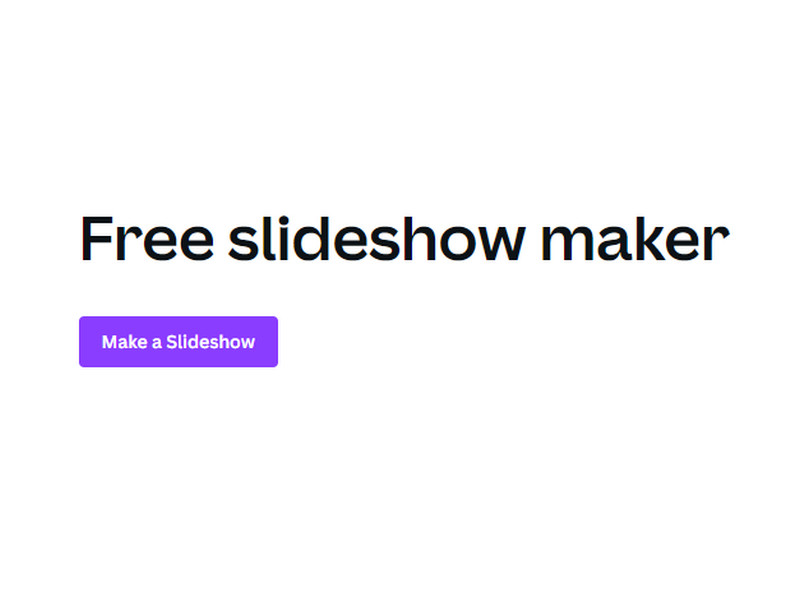
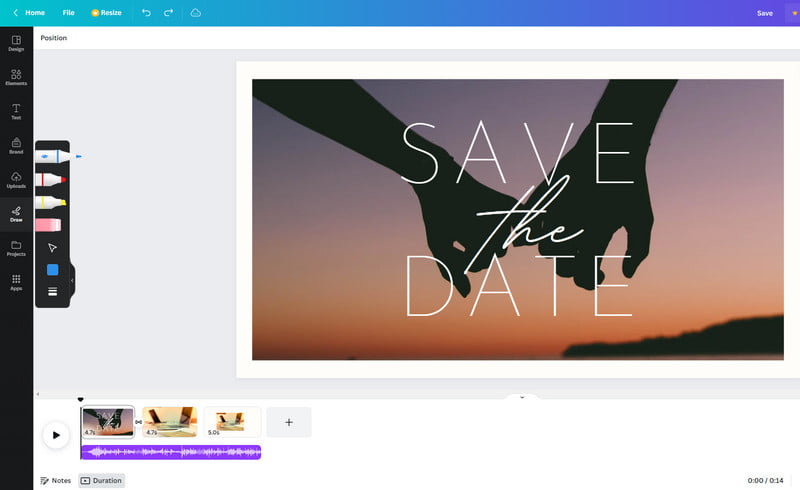
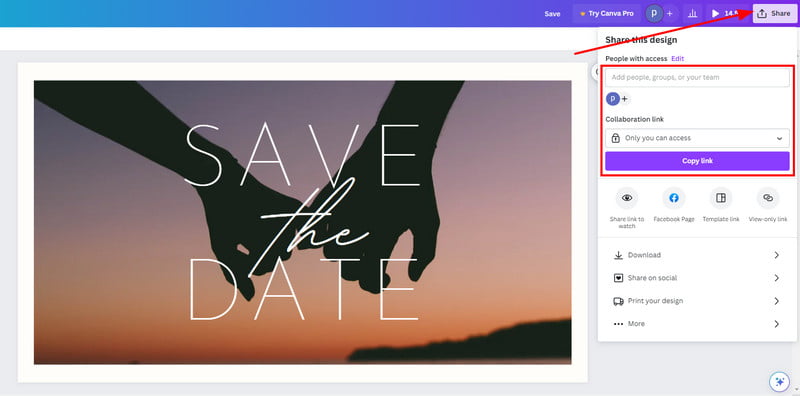
Canva är enormt populärt bland många användare, och de flesta av recensionerna lämnade plattformens positiva sidor. Alla verktyg har dock sina egna fördelar och nackdelar, och du kan använda dem för att se potentiell prestanda och utskriftskvalitet. Låt oss börja.
PROS
CONS
Canva är ett bra val för att göra ett snabbt bildspel, men det kan slösa bort din tid om det inte blir som du vill. Så det är bättre att använda Aiseesoft Video Converter Ultimate på Windows och Mac. Det är ett allt-i-ett-verktyg som levereras med MV Maker för att skapa bildspel. Den erbjuder olika teman, inklusive julfirande, examen och mer. Det bästa är att det låter dig ladda upp valfri videotyp och konvertera dem automatiskt till ett format utan att kompromissa med kvaliteten. Det är verkligen ett fantastiskt Canva Slideshow-alternativ för bättre resultat.

Nedladdningar
100 % säker. Inga annonser.
100 % säker. Inga annonser.
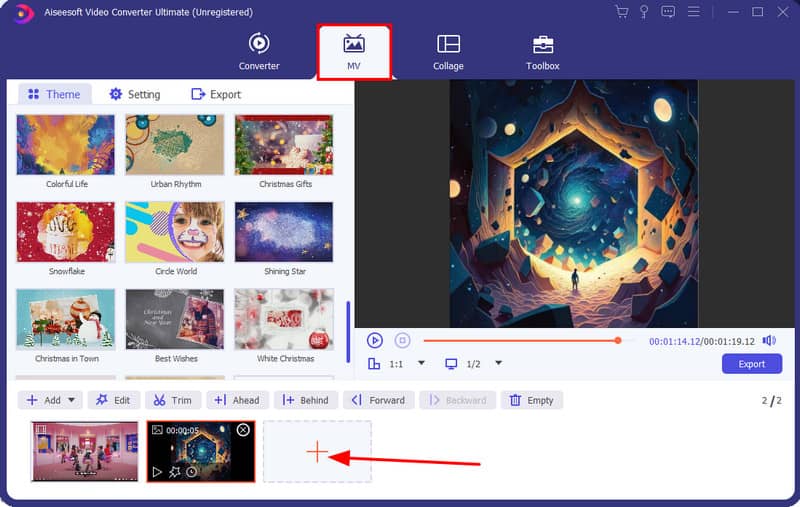
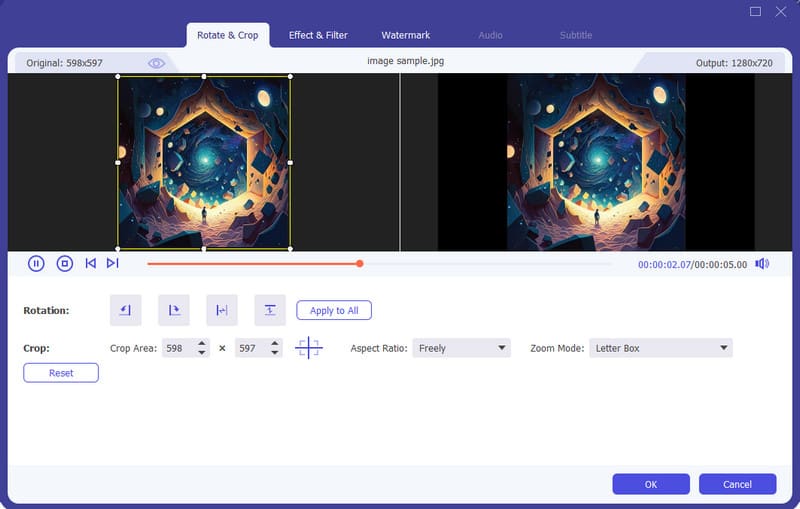
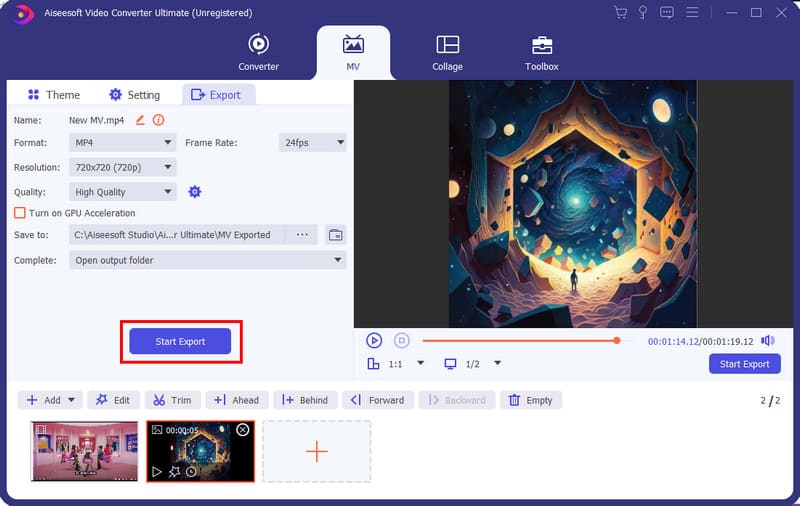
Hur gör man en bildpresentation på Canva?
Välj alternativet Presentation från Canvas verktyg. Ladda upp filer till gränssnittet och välj en mall för presentationsdesign. Du kan anpassa bildpresentationen genom att lägga till färger, typsnitt och andra detaljer. Ladda upp till sociala medier eller klicka på knappen Presentera för att spela in.
Är Canva bra för att göra diabilder?
Ja. Bortsett från att vara ett gratis verktyg, ger Canva också anständiga funktioner med utmärkta resultat. Den enda nackdelen är de begränsade verktygen som bara är tillgängliga när du köper en plan.
Hur gör jag ett bildspel med bilder?
Du kan enkelt ladda upp flera bilder på Canva. Det kommer också att tillhandahålla flera alternativ, såsom filter, övergångar, text och animationer. Dessutom kan du använda ritverktygen för att lägga till illustrationer och ritningar till de uppladdade bilderna.
Kan jag använda PowerPoint som ett Canva-bildspelsalternativ?
Ja. Du kan förvandla en hel presentation till ett bildspel. PopwerPoint tillhandahåller avancerade inställningar för att ställa in bildspelet, inklusive loop, berättarröst, etc. Förutom dessa kan du spela in presentationen med bildtexter och berättarröst.
Hur lägger man till musik i Canva bildspel?
När du har laddat upp bilder eller videor, ändra Ladda menyn till Audio sektion. Släpp och dra en musikfil till den vänstra delen av gränssnittet. När den är laddad, dra låten under bildspelet längst ned på tidslinjen. Gör justeringar och spara bildspelet.
Slutsats
För nybörjare är Canva ett utmärkt verktyg, och det ger verkligen många funktioner för videoredigering. Det har sina fördelar och nackdelar, vilket kan påverka den övergripande användarupplevelsen. Med ovanstående detaljerade guide på hur man skapar ett bildspel på Canva, du kommer säkert att få kläm på det. Aiseesoft Video Converter Ultimate kan dock ge bättre prestanda och resultat på Windows och macOS. Klicka på knappen Ladda ner för att prova professionell videoredigering.

Video Converter Ultimate är en utmärkt videokonverterare, redigerare och förstärkare för att konvertera, förbättra och redigera videor och musik i 1000 format och mer.
100 % säker. Inga annonser.
100 % säker. Inga annonser.